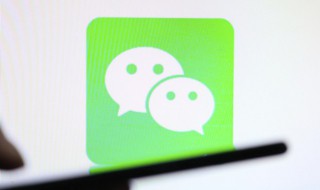在录屏之前,我们可以先对录屏进行设置,比如画质、是否录音等。联想z5pro是支持录屏功能的,操作也非常简单,如果不太清楚可以参考下面的操作演示。
联想z5pro怎么录屏
1.在【待机界面】点击【设置】。
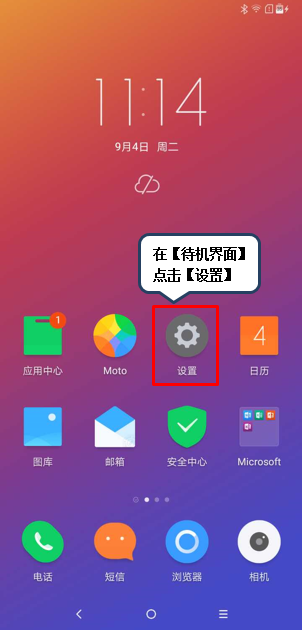
2.点击【尝鲜功能】。
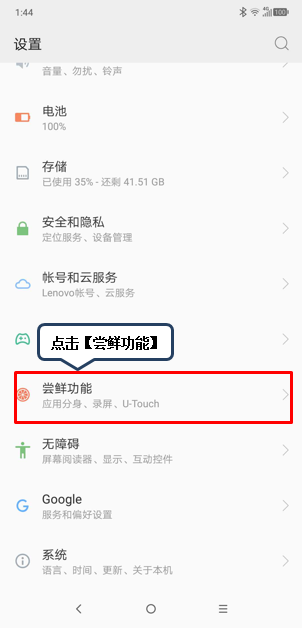
3.点击【录屏】,可对录屏的【画质】、【录音】、及【显示触摸位置】进行设置。
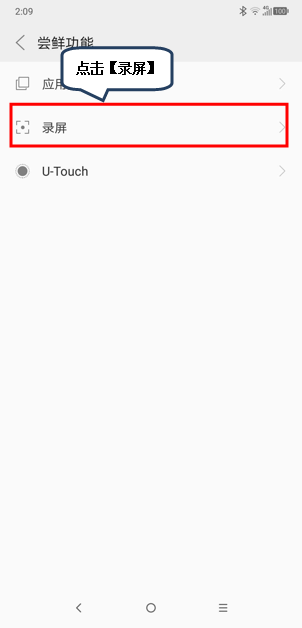
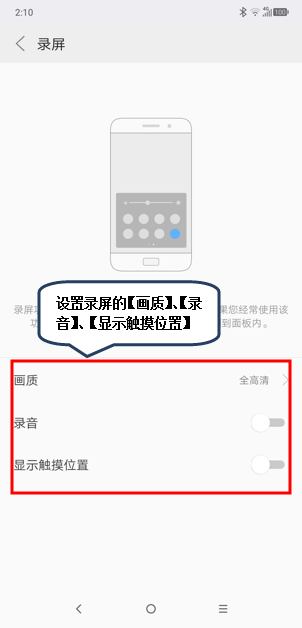
4.从屏幕底部向上滑,可以呼出【快捷面板】,在【快捷面板】向左滑,点击【全部】,找到并点击【录屏】,可以开始录屏。
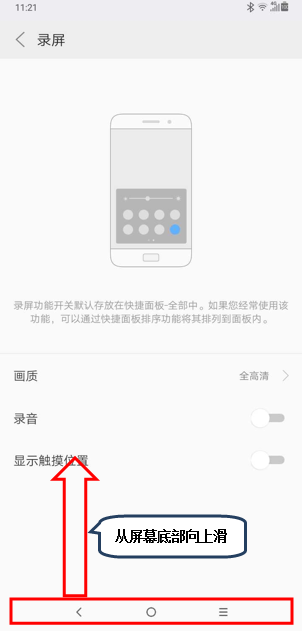
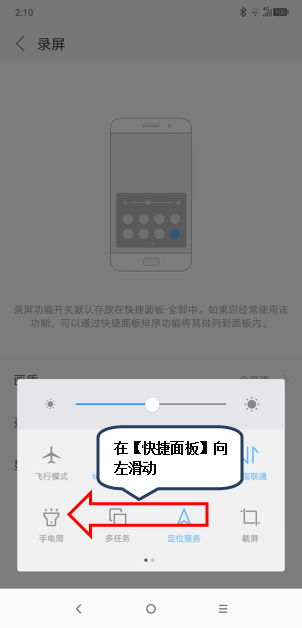
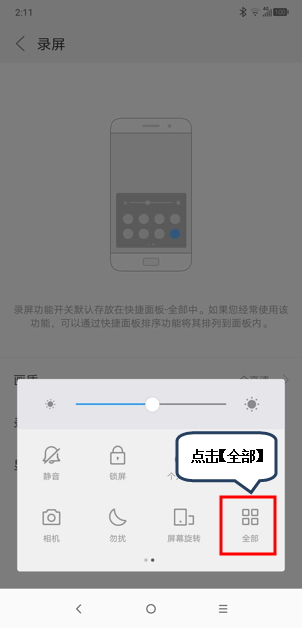
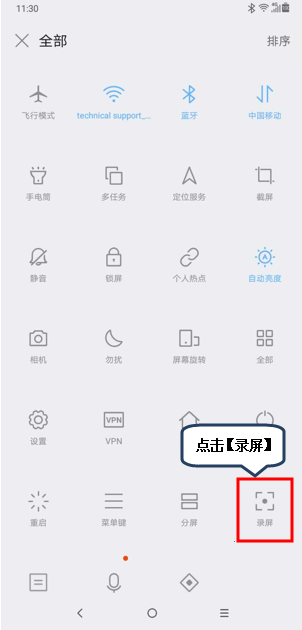
5.点击【录屏】之后,手机上的所有操作,会被记录下来,录制完毕之后,可以点击屏幕上方的【轻触结束录屏】,查看刚才的记录。
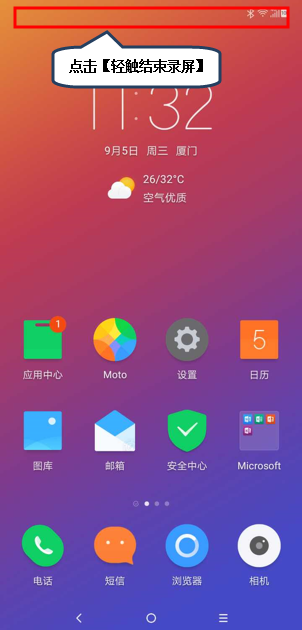
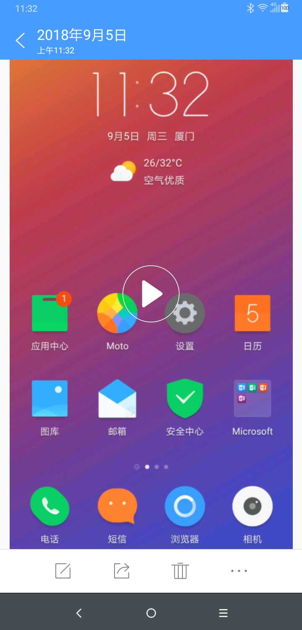
以上就是小编给大家带来的关于“联想z5pro怎么录屏”的全部内容了,更多智能手机资讯欢迎关注(m.znj.com)!